USB CITROEN C-ELYSÉE 2018 Omistajan Käsikirjat (in Finnish)
[x] Cancel search | Manufacturer: CITROEN, Model Year: 2018, Model line: C-ELYSÉE, Model: CITROEN C-ELYSÉE 2018Pages: 260, PDF Size: 8.46 MB
Page 205 of 260

11
Lähteen valinta
Paina Radio Media, jolloin
ensimmäinen sivu tulee näyttöön.
Paina LÄHDE -painiketta.
Valitse lähde.
Streaming Bluetooth®
Streaming -toiminnon avulla voit kuunnella
musiikkia älypuhelimestasi.
Bluetooth-profiilin tulee olla aktivoitu, säädä
ensin oheislaitteen äänenvoimakkuus
(korkealle tasolle).
Säädä sitten järjestelmän äänenvoimakkuus.
Jos soitto ei ala automaattisesti, voi olla
tarpeen aloittaa audiotiedoston luku
älypuhelimesta käsin.
Laitteistoa hallitaan puhelimesta tai
järjestelmän kosketuspainikkeilla.
Kun suoratoisto on yhdistetty, älypuhelin
tulkitaan medialähteeksi.
Apple®-soittimen
yhdistäminen
Kytke Apple®-soitin USB-liittimeen sopivalla
kaapelilla (hankittava erikseen).
Toisto alkaa automaattisesti.
Laitteen ohjaus tapahtuu audiolaitteiston
kytkimillä.
Käytettävissä olevat
lajittelumahdollisuudet ovat yhdistetyn
oheislaitteen mukaiset (artistit / albumit /
musiikkilajit / soittolistat / äänikirjat /
podcast-lähetykset), voit käyttää myös
kirjaston mukaista lajittelua.
Oletusarvona lajittelu tapahtuu
artistin mukaan. Kun haluat muuttaa
lajittelutapaa, mene hakemistopuun
ensimmäiselle tasolle ja valitse haluamasi
lajittelutapa (esim. soittolistat) ja hyväksy.
Nyt voit valita toivotun kappaleen
hakemistopuusta.
Audiojärjestelmän ohjelmistoversio ei ehkä ole
yhteensopiva Apple
®-laitteen mallisukupolven
kanssa.
Tietoja ja neuvoja
Järjestelmä tukee USB
massamuistilaitteita sekä BlackBerry®- tai
Apple®-laitteita USB-liitäntöjen kautta.
Sovitinkaapeli on hankittava erikseen.
Laitetta hallitaan audiojärjestelmän
säätimillä.
Muut oheislaitteet, joita järjestelmä
ei tunnista kytkettäessä, on liitettävä
ulkoisen äänilaitteen liitäntään
audiokaapelilla (hankittava erikseen) tai
Bluetooth streaming -yhteyden avulla
yhteensopivuudesta riippuen.
Älä käytä USB-jakajaa järjestelmän
suojaamiseksi.
Audiolaite soittaa ainoastaan tallenteita, joiden
tiedostomuoto on .wma, .aac, .ogg, .mp3
ja
joiden siirtonopeus on 32 320
kb/s.
Se tukee myös VBR (Variable Bit Rate)
-
t
ilaa.
Muita tiedostotyyppejä (.mp4
yms.) ei voida
lukea.
wma-tiedostojen tulee olla standardityyppiä
wma 9.
Tuetut näytteenottotaajuudet ovat 11, 22, 44
ja
48
KHz.
.
CITROËN Connect Radio
Page 206 of 260

12
Tiedostonimen on syytä olla enintään
20 merkin pituinen ja ilman erikoismerkkejä
(esimerkiksi ” ” ? .; ù), joita laite saattaa tulkita
tai tuoda näyttöön virheellisesti.
Käytä vain USB-muistitikkuja, joiden
tiedostojärjestelmä on FAT32
(File Allocation
Table).
Suosittelemme alkuperäisen USB-
kaapelin käyttöä ulkoisessa laitteessa.
Kun poltat CDR- tai CDRW-levyä, valitse
ISO 9660
-s
tandardin mukainen
tiedostojärjestelmä, mieluiten taso 1, 2
tai
Joliet.
Jos levylle tallennetaan tiedostoja muussa
muodossa, levyn soitto voi epäonnistua.
Yhdelle levylle kannattaa tallentaa vain
yhden tiedostojärjestelmän mukaisia
tiedostoja mahdollisimman hitaalla (enintään
nelinkertaisella) siirtonopeudella, jotta äänen
laatu pysyy mahdollisimman hyvänä.
Jos tallennat samalle CD-levylle useita kertoja
peräkkäin (ns. multisessiolevyt), suositellaan
Joliet-tason tiedostojärjestelmää.Puhelin
MirrorLinkTM
Älypuhelinyhteys
Tur vallisuussyistä ja koska kuljettaja
joutuu kiinnittämään huomionsa
toimenpiteisiin, älypuhelimen käyttö
ajettaessa on kielletty.
Toimenpiteet on tehtävä auton ollessa
paikallaan .
Älypuhelimen synkronoinnin avulla
käyttäjä voi tarkastella älypuhelimen
MirrorLink
TM-teknologiaa käyttäviä
sovelluksia auton näytöllä.
Periaatteet ja standardit kehittyvät
ja uudistuvat jatkuvasti. Jotta
kommunikointiprosessi älypuhelimen
ja järjestelmän välillä toimisi, on
älypuhelimen lukitus aina avattava,
puhelimen käyttöjärjestelmä päivitettävä ja
puhelimen sekä järjestelmän päivämäärä
ja kellonaika asetettava.
Katso yhteensopivat älypuhelinmallit
oman maasi merkin internet-sivuilta. Tur vallisuussyistä sovelluksia voidaan
käyttää vain auton ollessa pysäytettynä.
Heti kun auto lähtee liikkeelle, sovellusten
näyttö lakkaa.
MirrorLink
TM-toiminto vaatii älypuhelimen
ja yhteensopivat sovellukset.
Puhelin ei ole yhdistetty
Bluetooth®-yhteydellä
Kytke USB-kaapeli. Puhelin on
lataustilassa, kun se on liitetty USB-
kaapeliin.
Paina järjestelmän painiketta
Puhelin , jolloin ensimmäinen sivu
tulee näyttöön.
Käynnistä järjestelmän sovellus
painamalla MirrorLink
TM.
MirrorLink
TM on ehkä otettava käyttöön
älypuhelimesta riippuen.
CITROËN Connect Radio
Page 207 of 260

13
Toimenpiteen aikana useita sivuja
tiettyjen toimintojen verkostosta
tulee näyttöön.
Hyväksy, niin toimenpide alkaa ja
yhdistäminen suoritetaan loppuun.
Kun älypuhelin kytketään
järjestelmään, kytke älypuhelimen
Bluetooth
®-yhteys päälle.
Puhelin yhdistetty Bluetooth®-
yhteydellä
Paina järjestelmän painiketta
Puhelin , jolloin ensimmäinen sivu
tulee näyttöön.
Paina painikkeesta PUHELIN , jolloin toinen
sivu tulee näyttöön.
Käynnistä järjestelmän sovellus
painamalla MirrorLink
TM.
Kun yhteys on luotu, sivu avautuu ja tuo
näyttöön aiemmin älypuhelimeesi ladatut
sovellukset, jotka ovat soveltuvia MirrorLink
TM-
tekniikan kanssa. Voit valita eri äänilähteitä MirrorLink
TM-
näytön reunan yläpalkissa pysyvillä
kosketuspainikkeilla.
Järjestelmän valikoihin pääsee milloin tahansa
siihen tarkoitetuilla painikkeilla.
Verkkoyhteyden voimakkuuden mukaan
sovellusten aukeaminen kestää jonkin
aikaa.
CarPlay®-älypuhelinyhteys
Tur vallisuussyistä ja koska kuljettaja
joutuu kiinnittämään huomionsa
toimenpiteisiin, älypuhelimen käyttö
ajettaessa on kielletty.
Toimenpiteet on tehtävä auton ollessa
paikallaan . Älypuhelimen synkronoinnin avulla
käyttäjä voi tarkastella älypuhelimen
CarPlay
®-teknologiaa käyttäviä
sovelluksia auton näytöllä, kun
älypuhelimen CarPlay
®-toiminto on
kytketty päälle.
Toimintaperiaatteet ja standardit
kehittyvät ja uudistuvat jatkuvasti.
Suosittelemme pitämään puhelimen
käyttöjärjestelmän ajan tasalla .
Katso yhteensopivat älypuhelinmallit
oman maasi merkin internet-sivuilta.
Kytke USB-kaapeli. Puhelin on
lataustilassa, kun se on liitetty USB-
kaapeliin.
Paina Puhelin , jolloin näyttöön tulee
CarPlay
® -käyttöliittymä.
tai Kun puhelimen Bluetooth
®-yhteys on
jo muodostettu.
.
CITROËN Connect Radio
Page 208 of 260
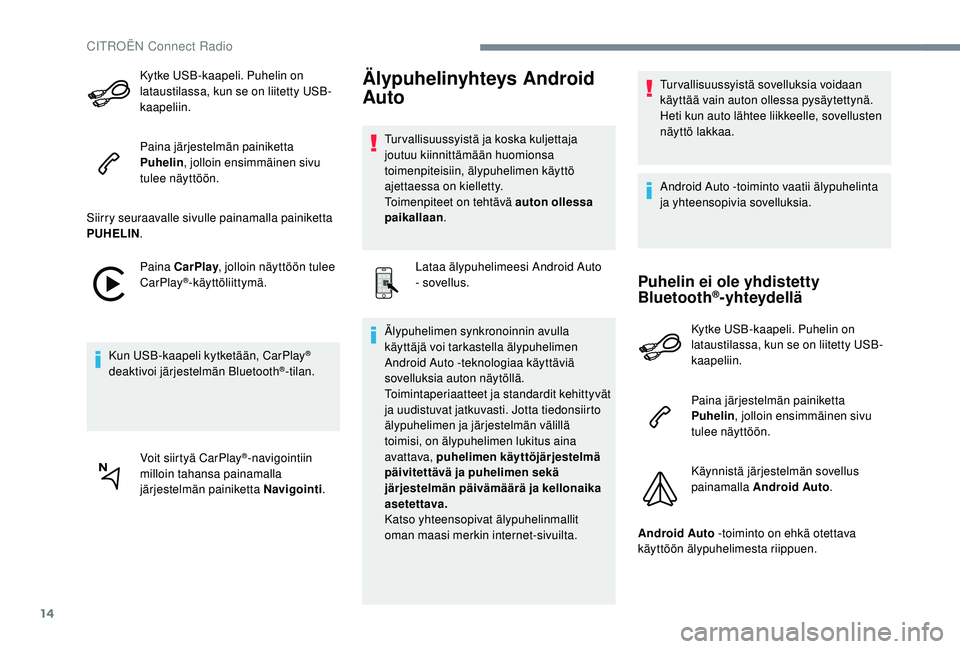
14
Kytke USB-kaapeli. Puhelin on
lataustilassa, kun se on liitetty USB-
kaapeliin.
Paina järjestelmän painiketta
Puhelin, jolloin ensimmäinen sivu
tulee näyttöön.
Siirry seuraavalle sivulle painamalla painiketta
PUHELIN .
Paina CarPlay , jolloin näyttöön tulee
CarPlay
®-käyttöliittymä.
Kun USB-kaapeli kytketään, CarPlay
®
deaktivoi järjestelmän Bluetooth®-tilan.
Voit siirtyä CarPlay
®-navigointiin
milloin tahansa painamalla
järjestelmän painiketta Navigointi .
Älypuhelinyhteys Android
Auto
Tur vallisuussyistä ja koska kuljettaja
joutuu kiinnittämään huomionsa
toimenpiteisiin, älypuhelimen käyttö
ajettaessa on kielletty.
Toimenpiteet on tehtävä auton ollessa
paikallaan.
Lataa älypuhelimeesi Android Auto
- sovellus.
Älypuhelimen synkronoinnin avulla
käyttäjä voi tarkastella älypuhelimen
Android Auto -teknologiaa käyttäviä
sovelluksia auton näytöllä.
Toimintaperiaatteet ja standardit kehittyvät
ja uudistuvat jatkuvasti. Jotta tiedonsiirto
älypuhelimen ja järjestelmän välillä
toimisi, on älypuhelimen lukitus aina
avattava, puhelimen käyttöjärjestelmä
päivitettävä ja puhelimen sekä
järjestelmän päivämäärä ja kellonaika
asetettava.
Katso yhteensopivat älypuhelinmallit
oman maasi merkin internet-sivuilta. Tur vallisuussyistä sovelluksia voidaan
käyttää vain auton ollessa pysäytettynä.
Heti kun auto lähtee liikkeelle, sovellusten
näyttö lakkaa.
Android Auto -toiminto vaatii älypuhelinta
ja yhteensopivia sovelluksia.
Puhelin ei ole yhdistetty
Bluetooth®-yhteydellä
Kytke USB-kaapeli. Puhelin on
lataustilassa, kun se on liitetty USB-
kaapeliin.
Paina järjestelmän painiketta
Puhelin
, jolloin ensimmäinen sivu
tulee näyttöön.
Käynnistä järjestelmän sovellus
painamalla Android Auto .
Android Auto -toiminto on ehkä otettava
käyttöön älypuhelimesta riippuen.
CITROËN Connect Radio
Page 217 of 260

23
Media
K YSYMYSVA S TAU SR AT K A I S U
USB-muistitikun luku käynnistyy vasta erittäin
pitkän ajan (noin 2–3
minuutin) kuluttua. Jotkin USB-muistitikulla tuodut tiedostot
voivat hidastaa merkittävästi avaimen
luvun aloittamista (luettelointiin kuluva aika
kymmenkertaisena). Poista USB-muistitikulla tuodut tiedostot ja
vähennä alakansioiden määrää avaimen
tiedostorakenteessa.
Jotkut toistettavan äänilähteen tietojen
sisältämät merkit eivät näy oikein. Audiojärjestelmä ei osaa käsitellä
tietyntyyppisiä merkkejä.Käytä standardimerkkejä kappaleiden ja
hakemistojen nimeämiseen.
Suoratoistotiedostojen toisto ei käynnisty. Liitetty laite ei käynnistä toistoa automaattisesti.Käynnistä toisto laitteesta.
Kappaleiden nimet ja soittoaikatiedot eivät näy
suoratoisto-näytössä. Bluetooth-profiili estää näiden tietojen
välittämisen.
.
CITROËN Connect Radio
Page 223 of 260

1
VOL+
TA
Bluetooth®-audiojärjestelmä
Sisällysluettelo
Käyttöönotto
1
O
hjauspyörän kytkimet
2
V
alikot
3
R
adio
3
M
edia
5
P
uhelin
9
Au
diosäädöt
1
5
Usein kysyttyä
1
6Turvallisuussyistä Bluetooth-
matkapuhelimen yhdistäminen
audiojärjestelmän Bluetooth handsfree
-järjestelmään on tehtävä auton ollessa
paikallaan
ja sytytysvirran ollessa
kytkettynä, sillä toimenpide vaatii
kuljettajan kaiken huomion.
Audiojärjestelmä on koodattu siten, että se
toimii ainoastaan tässä autossa.
Vältät sähköturmat, oikosulut ja
mekaaniset häiriöt, kun annat merkin
huollon tai valtuutetun korjaamon tehdä
kaikki järjestelmää koskevat toimenpiteet.
Kun moottori on sammutettu, audiojärjestelmä
voi sammua muutaman minuutin kuluttua,
jotta akku kestäisi pidempään.
Käyttöönotto
Äänenvoimakkuus
Päälle / pois päältä
TA-toiminnon (liikennetiedotus)
kytkeminen päälle / pois
päältä.
Pitkä painallus: pääsy tietoihin.
Valitse lähde:
Radio, CD, AUX, USB,
streaming
Tulevan puhelun hyväksyminen
Asemien haku käsin yksi
kerrallaan pienemmälle /
suuremmalle taajuudelle.
Edellisen / seuraavan MP3 -
hakemiston valinta.
USB-laitteiston edellisen /
seuraavan hakemiston / lajin /
artistin / soittolistan valinta.
Navigointi luettelossa.
Pääsy päävalikkoon
.
Bluetooth®-audiojärjestelmä
Page 224 of 260

2
BACK
Taajuusalueen valinta AM / FM
Ohjauspyörän alla olevat säätimet
Radio: automaattinen haku
pienemmältä taajuudelta
CD-SOITIN / MP3
/ USB: edellisen
kappaleen valinta
CD-SOITIN / USB: alas painettuna:
nopea kelaus taaksepäin
Ohitus luettelossa
Äänilähteen vaihto
Valinnan vahvistaminen
Puhelun aloittaminen/päättäminen
Yli kahden sekunnin painallus:
puhelimen päävalikon avaaminen
Radio: automaattinen haku
suuremmalta taajuudelta
CD-SOITIN / MP3
/ USB: seuraavan
kappaleen valinta
CD-SOITIN / USB: alas painettuna:
nopea kelaus eteenpäin
Ohitus luettelossa
Äänenvoimakkuuden lisääminen
Äänenvoimakkuuden pienentäminen
Radiotaajuuksien
automaattinen haku
pienemmälle.
Edellisen/seuraavan
kappaleen valinta CD-, USB-
tai streaming-lähteestä.
Navigointi luettelossa.
Muistiin tallennetun
radioaseman valinta.
Pitkä painallus: aseman
tallentaminen muistiin.
Nykyisen toiminnon peruutus.
Ylöspäin hakemistopuussa
(valikko tai hakemisto).
Hyväksyminen tai
asiayhteysvalikon näyttö.
Luettelon näyttö
vastaanotetuista asemista, CD/
MP3-ääniurista tai kansioista.
Pitkä painallus: MP3/WMA-
tiedostojen luokittelun hallinta
/ vastaanotettujen asemien
luettelon päivitys.
Audiotoimintojen säätö:
äänentoisto, korkeat äänet, matalat
äänet, kuuluvuus, jakautuminen,
balanssi vasen / oikea, eteen /
taakse, automaattinen voimakkuus.
Näyttötilan valitseminen:
Koko ruutu: audiotoiminnot
(tai puhelin, jos puhelu
menossa) /
Ikkunat: audiotoiminnot
(tai puhelin, jos puhelu
menossa) – kello tai Trip
computer.
Pitkä painallus: musta näyttö
(DARK).
Bluetooth®-audiojärjestelmä
Page 225 of 260

3
Mykistys: kytke ääni pois päältä
painamalla äänenvoimakkuuden
vähennys- ja lisäyspainikkeita
samaan aikaan.
Radio: edellisen / seuraavan
tallennetun aseman valinta
USB: musiikkilajin / artistin /
hakemiston valinta luokkaluettelosta.
Edellisen / seuraavan kohdan valinta
valikossaValikot
Näyttö C
Multimedia: medialaitteiston ja
radion parametrit.
Puhelin : soittaminen, hakemiston
hallinta, puhelimen hallinta, puhelun
lopetus.
Ajotietokone : varoitusloki.
Bluetooth-yhteys : yhteyksien
hallinta, laitteen haku.
Omat asetukset : auton parametrien
määrittäminen, kielen valinta,
näytön asetukset, yksiköiden valinta,
päivämäärän ja kellonajan asetus.
Radio
Radioaseman valitseminen
Ympäristötekijät (mäkinen maasto,
rakennukset, tunneli, parkkipaikka, kellari
jne.) voivat katkaista lähetyksen, myös
RDS-tilassa. Tämä on normaali ilmiö
radioaaltojen levityksessä ja se ei ole
missään tapauksessa oire audiolaitteiston
toimintahäiriöstä.
Valitse radion kuuntelu SRC/
TEL-painikkeen perättäisillä
painalluksilla.
Painamalla BAND -painiketta
voit valita taajuusalueen.
.
Bluetooth®-audiojärjestelmä
Page 226 of 260

4
TA
Paina LIST, jolloin
aakkosjärjestyksessä
oleva asemaluettelo tulee
näyttöön.
Valitse haluamasi
radioasema kääntämällä
säätöpyörää. Vahvista
valinta painalluksella.
Painalluksella voit siirtyä
seuraavaan tai edelliseen
kirjaimeen (esim. A, B, D, F,
G, J, K jne.).
Painamalla pitkään LIST voit luoda
tai päivittää asemien luettelon.
Tällöin audiovastaanotto katkeaa
hetkeksi.RDS
Jos RDS on näytössä, voit kuunnella samaa
asemaa riippumatta siitä, mitä taajuutta asema
käyttää alueella, jossa olet. Määrätyissä
olosuhteissa RDS-toiminto ei kuitenkaan toimi
välttämättä oikein kaikkialla, koska kaikkien
radioasemien kuuluvuus ei kata koko maata.
Tämä selittää myös sen, miksi radioasema
saattaa kadota ajomatkan aikana.
Kun radio näkyy ruudulla,
saat näyttöön yhteysvalikon
painamalla OK-painiketta.
Valitse RDS ja tallenna asetus
vahvistamalla valinta.
RDS tulee näyttöön.
TA-viestien kuuntelu
TA-toiminto (Traffic Announcement,
liikennetiedotteet) antaa etusijan TA-
varoitusviestien kuuntelulle. Jotta toiminto on
aktiivinen, sen on saatava hyvä vastaanotto
radioasemalta, joka lähettää kyseistä
tietoa. Heti, kun liikennetiedotus lähetetään,
kuunneltavana oleva medialähde (radio, CD-
soitin, USB jne.) keskeytyy automaattisesti
TA-viestin lähetyksen ajaksi. Kun viestin
lähetys on päättynyt, medialähteen normaali
kuuluvuus jatkuu.
Paina TA liikennetiedotusten
kuuntelun vastaanoton ottamiseksi
käyttöön tai käytöstä pois.
Tekstitietojen (INFO TEXT)
näyttäminen
Tekstitiedot ovat tietoja, joita radioasema
välittää. Ne liittyvät kuunneltavana
olevaan asemaan tai lauluun.
Bluetooth®-audiojärjestelmä
Page 227 of 260

5
Näyttö C
Kun radio näkyy ruudulla,
saat näyttöön yhteysvalikon
painamalla OK-painiketta.
Valitse radion tekstitiedon
näyttö kääntämällä säätöpyörää,
tallenna painamalla.
Media
CD-äänentoisto
CD-levyn kuunteleminen
Käytä vain pyöreitä, halkaisijaltaan
12 cm:n CD -levyjä.
Tietyt piratismin vastaiset järjestelmät
saattavat aiheuttaa alkuperäisissä
tai itsekopioiduissa CD-levyissä
toimintahäiriöitä, jotka eivät liity
alkuperäisen soittimen laatuun.
Kun asetat levyn soittimeen painamatta
EJECT -painiketta, soitto alkaa
automaattisesti.
Kun haluat kuunnella
laitteessa jo olevaa levyä,
valitse CD painamalla useita
ker toja SRC/TEL -painiketta.
Valitse kappale CD:ltä
painamalla jompaakumpaa
painiketta.
Painamalla LIST näkyviin
tulevat CD-levyn kappaleet. Pitämällä toista painiketta
painettuna voit pikakelata
vastaavasti eteen- tai
taaksepäin.
CD-soitin ja USB-liitin
Tietoja ja neuvoja
Autoradio lukee vain sellaiset tiedostot,
joiden pääte on .mp3
tai .wma sekä
pakkaussuhde vakio tai vaihteluväli
32–320
Kbps.
Tiedostonimi saa olla korkeintaan
20
merkin pituinen, eikä siihen saa
sisältyä erikoismerkkejä (esimerkiksi ”
?; ù), joita laite saattaa tulkita tai tuoda
näyttöön virheellisesti.
.m3u-ja .pls-muodossa olevia soittolistoja
tuetaan.
Tiedostojen enimmäismäärä on 5
000,
hakemistojen 500
ja tasojen 8.
.
Bluetooth®-audiojärjestelmä